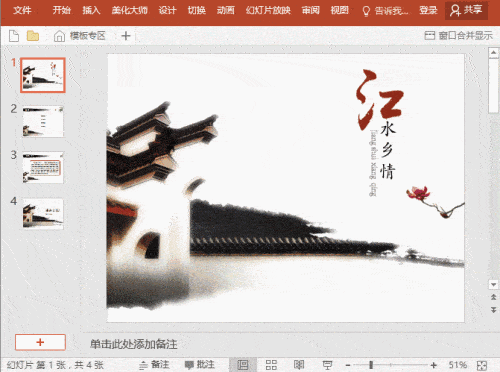- wps转换为word文档教程:如何在Word 2013中使用快速访问栏?
- word教程:offfice2007怎样在WORD表格中插入序号
- word文档编辑教程:Word2007中设置奇偶页码左右分布的操作方法
- word文档教程:word插入分页符的两种方法
每当写论文的时候,都少不了按章节设置不同的页眉,比如绪论、第一章、第二章、参考文献等等。其实设置方法不难,今天小编教你在word2013中如何设置不同章节的页眉吧,欢迎大家来到学习。
word2013设置每页不同页眉的方法
打开word文档,确定第一个需要添加页眉的地方,wordpress教程,直接双击页眉处添加页眉即可。
添加第一个页面后,默认以后所有的页眉都会一致,那么到下一章的地方就需要通过添加分节符来添加新的页眉。
找到第二个添加页眉的地方,word办公软件使用教程,可以看到与第一个页眉一致。
首先将光标移动到上一页的最后一个字节,在菜单栏中找到“页面布局”,选择“分隔符”中的“下一页”。这时候会多出一行,只要用delete键删除即可。
这个时候双击当前的页眉处,可以看到左侧上一页和下一页已经属于不同节了,当时默认的页眉与上一节相同,这就需要去掉菜单栏中的“链接到前一条页眉”的选中状态。
去掉以后,可以看到右侧的“与上一节相同”不见了,word教程基础入门,就可以将本页的页眉修改成其他的内容,这样就不会与上一节页眉一致了,以后其他章节的页眉设置都是一样。
上一篇:word名片制作教程:word横版怎么设置 下一篇:word基本操作教程:word文档不同页眉怎么设置
郑重声明:本文版权归原作者所有,转载文章仅为传播更多信息之目的,如作者信息标记有误,请第一时间联系我们修改或删除,多谢。